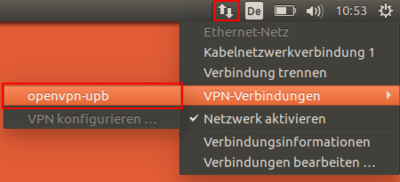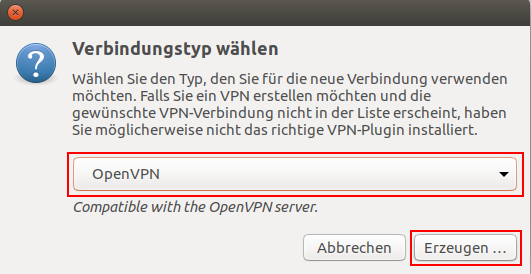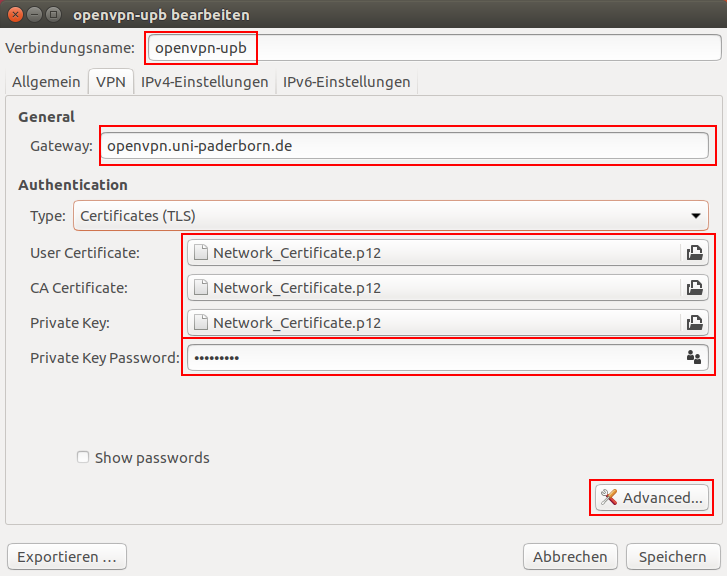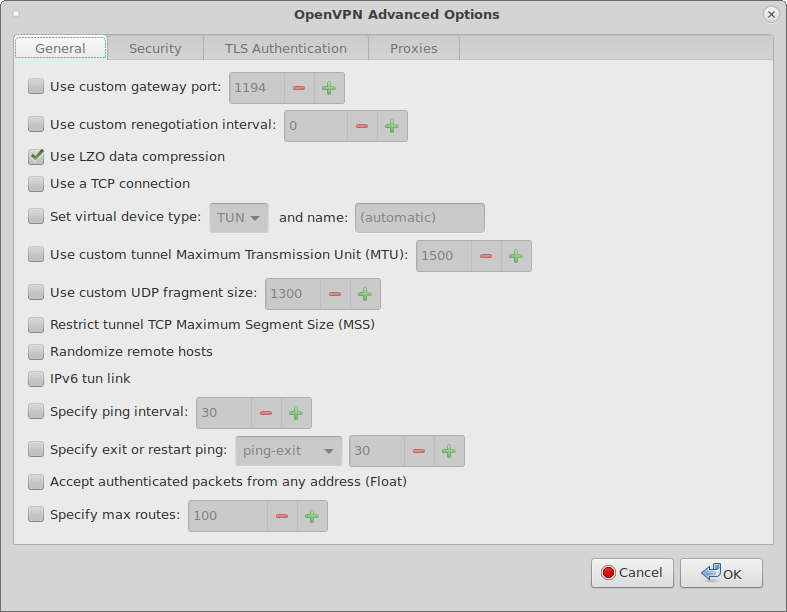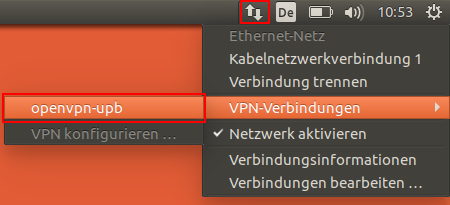| Zeile 58: | Zeile 58: | ||
<br clear=all> | <br clear=all> | ||
| − | [[Datei:VPN_Unter_Linux_05.png| | + | [[Datei:VPN_Unter_Linux_05.png|links|400px|mini|Abgeschlossene Einrichtung]] <br><br> |
Nach dem Speichern lässt sich die VPN-Verbindung über das obere Systemleiste aktivierven. | Nach dem Speichern lässt sich die VPN-Verbindung über das obere Systemleiste aktivierven. | ||
<br clear=all> | <br clear=all> | ||
Version vom 4. Juli 2017, 08:20 Uhr
| Anleitung | |
|---|---|
| Informationen | |
| Betriebssystem | Linux |
| Service | Netzwerk |
| Interessant für | Angestellte, Studierende und Gäste |
| Linux Portalseite | |
Linux wird nur rudimentär vom IMT unterstützt. Infos sind an "Profis" gerichtet,
Benutzung auf eigene Gefahr. |
VPN (Virtual Private Network) brauchen Sie, wenn Sie mit Ihrem Computer von zu Hause aus Dienste benutzen wollen, die nur innerhalb des Universitätsnetzes zugänglich sind. VPN gewährleistet den sicheren Zugang zum Universitätsnetz aus fremden Netzen heraus (Einwahl über andere Provider, externe Unternehmens- oder Hochschulnetze).
Was ist zu tun?[Bearbeiten | Quelltext bearbeiten]
- Ein persönliches Netzwerkzertifikat in der Benutzerverwaltung erstellen
- VPN unter Linux konfigurieren
Schritt-für-Schritt-Anleitung[Bearbeiten | Quelltext bearbeiten]
Netzwerkzertifikat erstellen[Bearbeiten | Quelltext bearbeiten]
Um OpenVPN nutzen zu können, müssen Sie zunächst ein persönliches Netzwerkzertifikat installieren.
Wenn Sie das WLAN "eduroam" benutzen, ist das Zertifikat bereits auf Ihrem Rechner installiert.
VPN unter Linux konfigurieren[Bearbeiten | Quelltext bearbeiten]
Für die Konfiguration unter Linux nutzen Sie bitte die vom IMT vorbereitete Konfigurationsdatei openvpn-upb-lin.ovpn.
Verbindung über den Netzwerkmanager von Ubuntu[Bearbeiten | Quelltext bearbeiten]
Es gibt auch die Möglichkeit, die Verbindung über den Netzwerkmanager von Ubuntu einzurichten.
Dazu müssen die erst die notwendigen Pakete mittels Terminal installiert werden:
# sudo apt-get install network-manager-openvpn network-manager-openvpn-gnome
Mit Hilfe der Network Managers (Netwerkverbindungen) lässt sich eine neue VPN-Verbindung erstellen. Dazu muss auf „Hinzufügen“ geklickt werden.
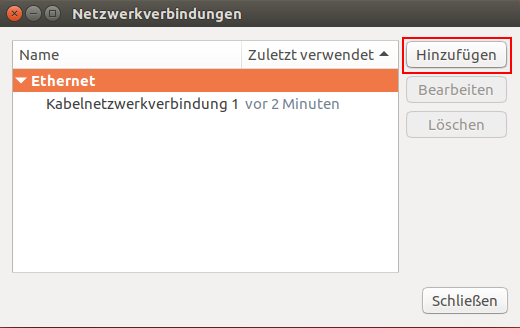
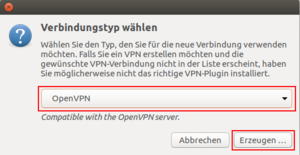
Im nächsten Fenster muss der Verbindungstyp OpenVPN augewählt werden.
Abschließend muss noch das Benutzerzertifikat ausgewählt und das Passwort für das Zertifikat angegeben werden.
ACHTUNG: Bitte achten Sie darauf das der Name von dem Benutzerzertifikat nur noch Network_Certificate.p12 heißt, falls nicht benennen Sie das Zertifikat vorher um !!
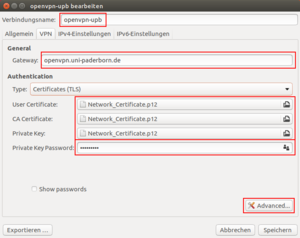
Mit dem Klick auf „Advanced...“ öffnet man die erweiterten Einstellungen.
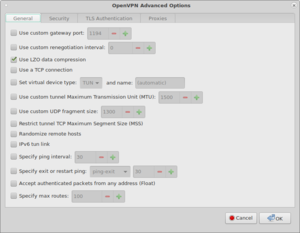
Hier sollten die folgenden Optionen aktiviert und mit „OK“ bestätigt werden:
Nach dem Speichern lässt sich die VPN-Verbindung über das obere Systemleiste aktivierven.